Все способы:
Вариант 1: Использование галереи фонов
Одной из особенностей Яндекс.Браузера всегда было наличие статичных и анимированных фонов, отображающихся в новой вкладке. Вероятно, именно поэтому отключить эту функцию нельзя и вряд ли разработчики добавят эту возможность. Однако есть пара вариантов того, как обойти этот запрет, и первый из них предполагает использование галереи фонов, а именно раздела с однотонными изображениями.
- Откройте новую вкладку и нажмите на кнопку «Фоны».
- Из списка категорий отыщите и перейдите в «Цвета».
- Здесь есть 12 вариантов цветов, как темных, так и светлых. Если найдете подходящий, кликните по нему.
- Через предварительный просмотр удостоверьтесь, что цвет соответствует желаемому, и кликните по кнопке «Применить фон».
- Самый светлый оттенок среди них — серый.
- Наиболее темный — градиентный черный.

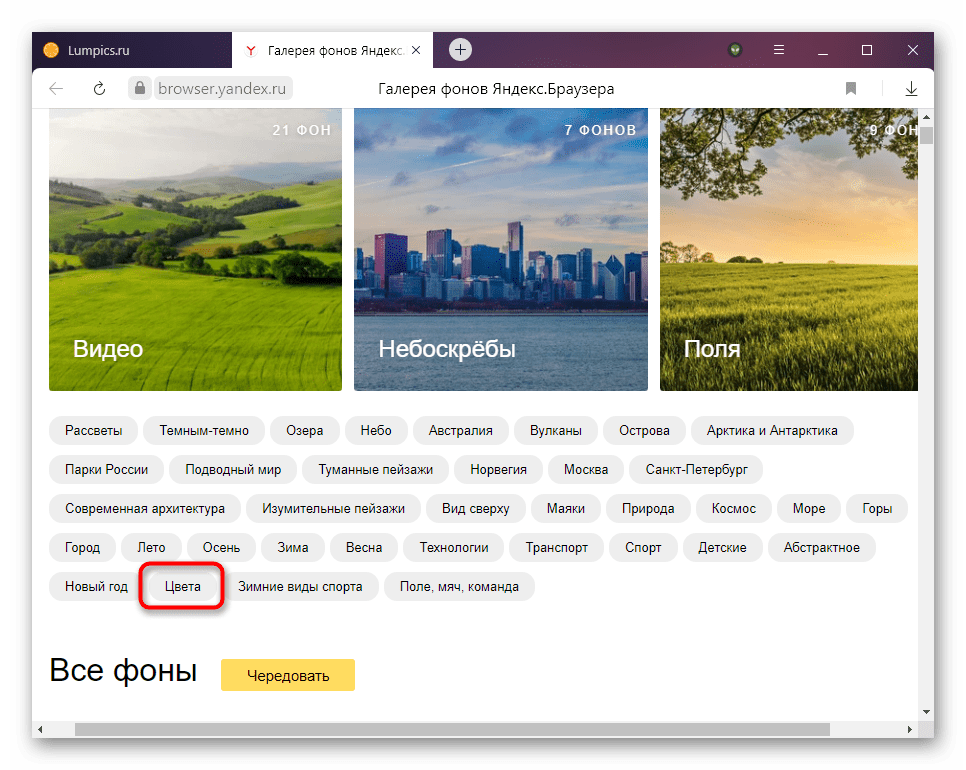
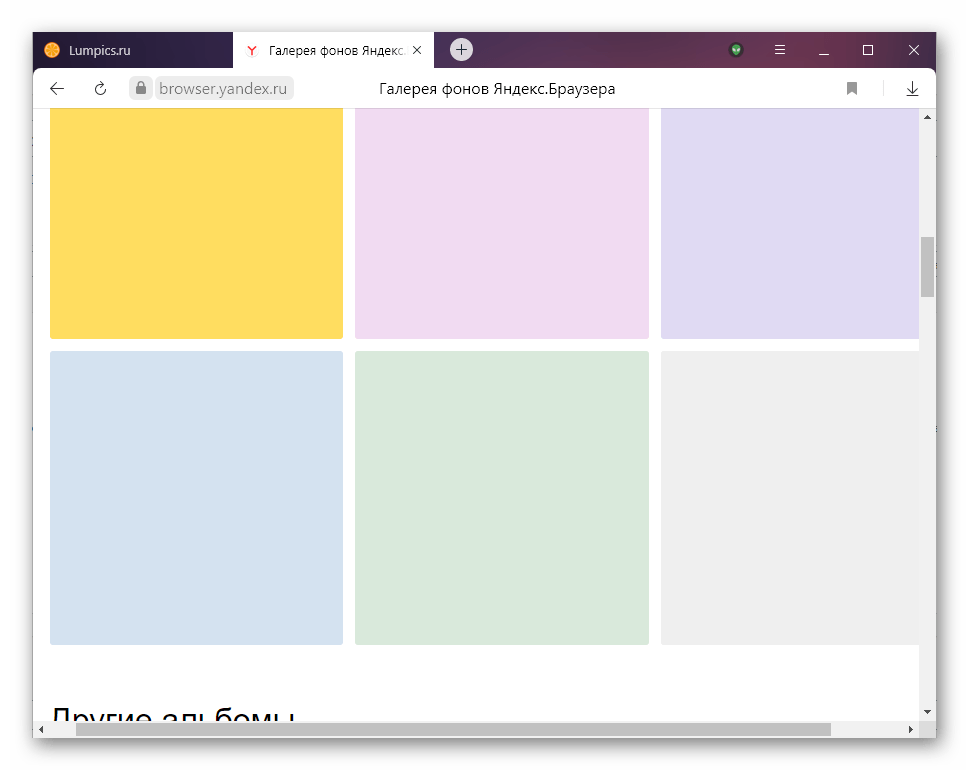
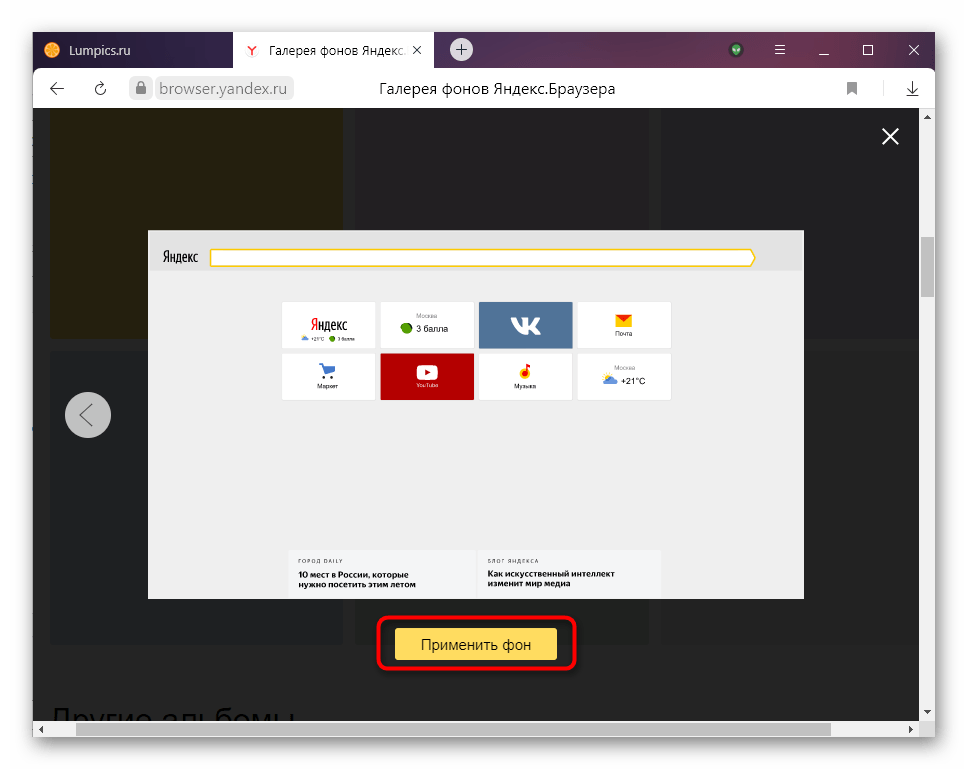
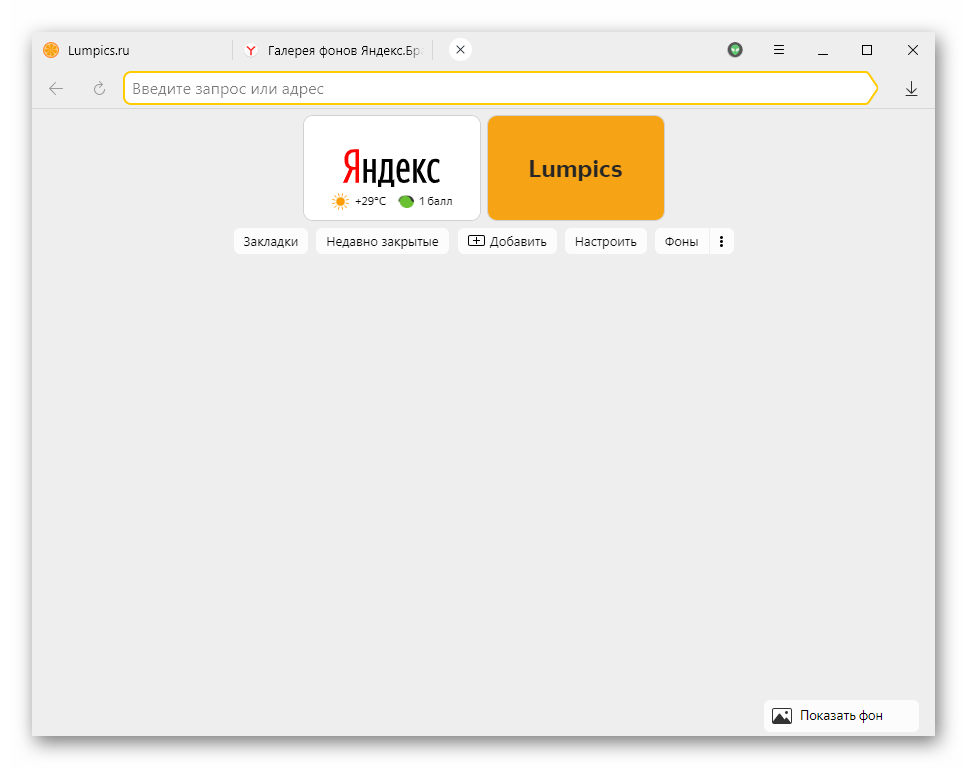
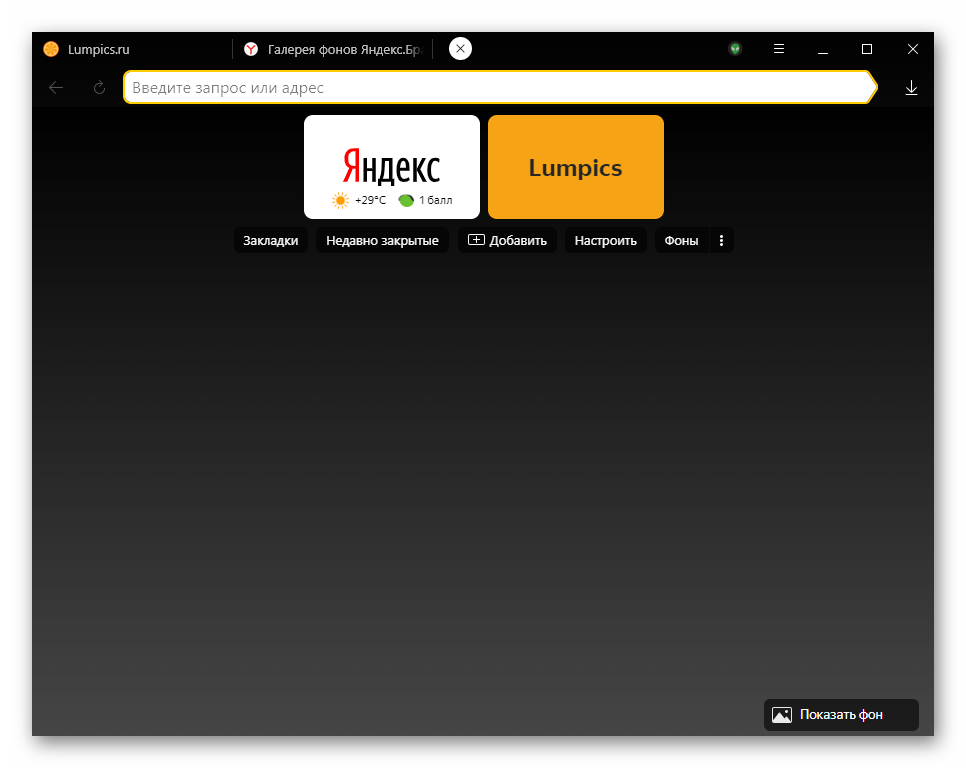
Вариант 2: Установка собственного фона
Если предложенные Яндексом цвета юзеру не подходят, он вполне может потратить несколько минут на то, чтобы сымитировать отсутствие фона. Как правило, под этим подразумевается белый бэкграунд, что очень легко можно сделать, воспользовавшись любым графическим редактором. Мы рассмотрим этот процесс на примере стандартного приложения Paint, поскольку оно есть на любом компьютере с установленной Windows. Если у вас есть другой редактор, например, Adobe Photoshop, можете работать в нем, используя только основные наши рекомендации.
- Запустите Paint через поиск в «Пуске».
- По умолчанию здесь уже белое полотно, и в принципе менять его размер не нужно, однако мы все рекомендуем это сделать во избежание появления каких-нибудь неполадок с фоном при изменении размера окна браузера. Для этого нажмите по кнопке «Изменить размер».
- В блоке изменения установите точку напротив «пиксели», уберите галочку с пункта «Сохранить пропорции» и в поля с цифрами вставьте разрешение вашего экрана. Чаще всего это 1920×1080, но у вас оно может быть больше или меньше.
Читайте также: Определяем разрешение экрана в Windows
- Если вам нужен какой-то другой цвет, а не белый, используйте заливку. Сперва выберите цвет на панели.
- Если он там отсутствует, перейдите в «Изменение цветов».
- Подберите оттенок, который хотите видеть, нажмите «ОК».
- Теперь воспользуйтесь инструментом «Заливка», выделив его на панели и кликнув по белому холсту.
- Остается сохранить изображение, перейдя в «Файл» > «Сохранить как» > «Изображение в формате PNG».
- Переключитесь в Яндекс.Браузер и откройте новую вкладку. Тут нажмите по кнопке с тремя точками правее от «Фоны». Отключите дополнительные опции, если они были активны, и перейдите к загрузке файла с компьютера.
- В «Проводнике» найдите место сохранения файла и внизу смените формат на «PNG Image», иначе бэкграунд просто не будет виден.
- Фон применится сразу же, и вы увидите результат. Произвольно измените размер окна браузера несколько раз, чтобы удостовериться, что с картинкой не возникает никаких проблем.

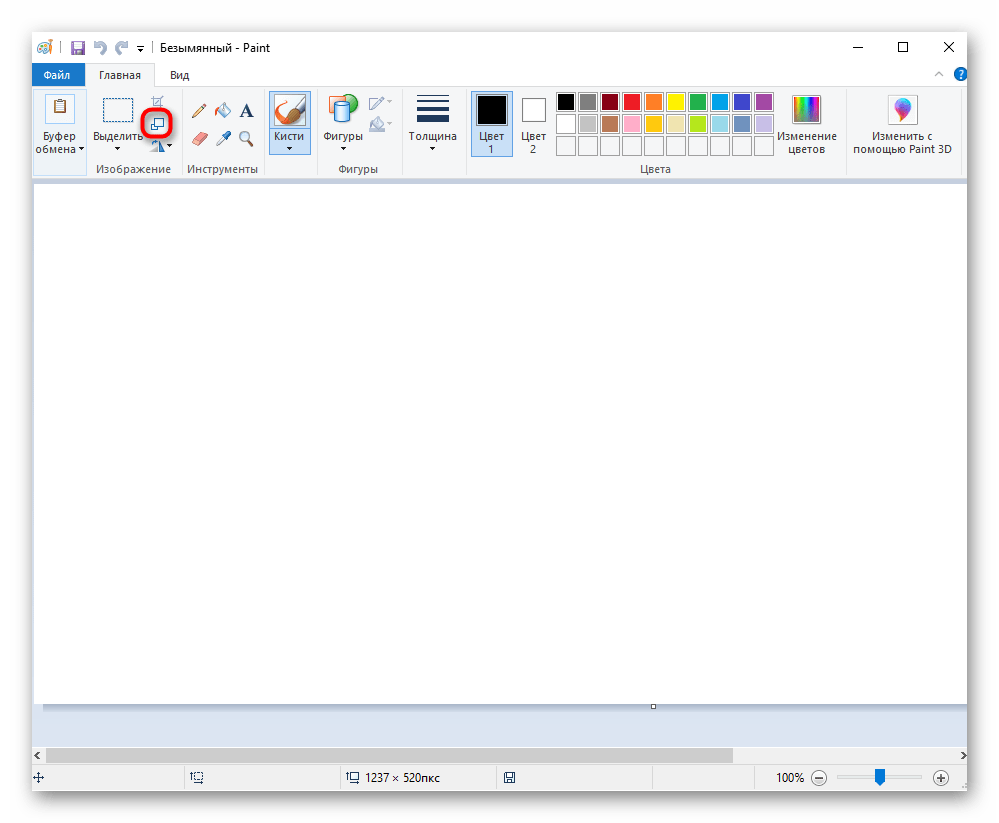

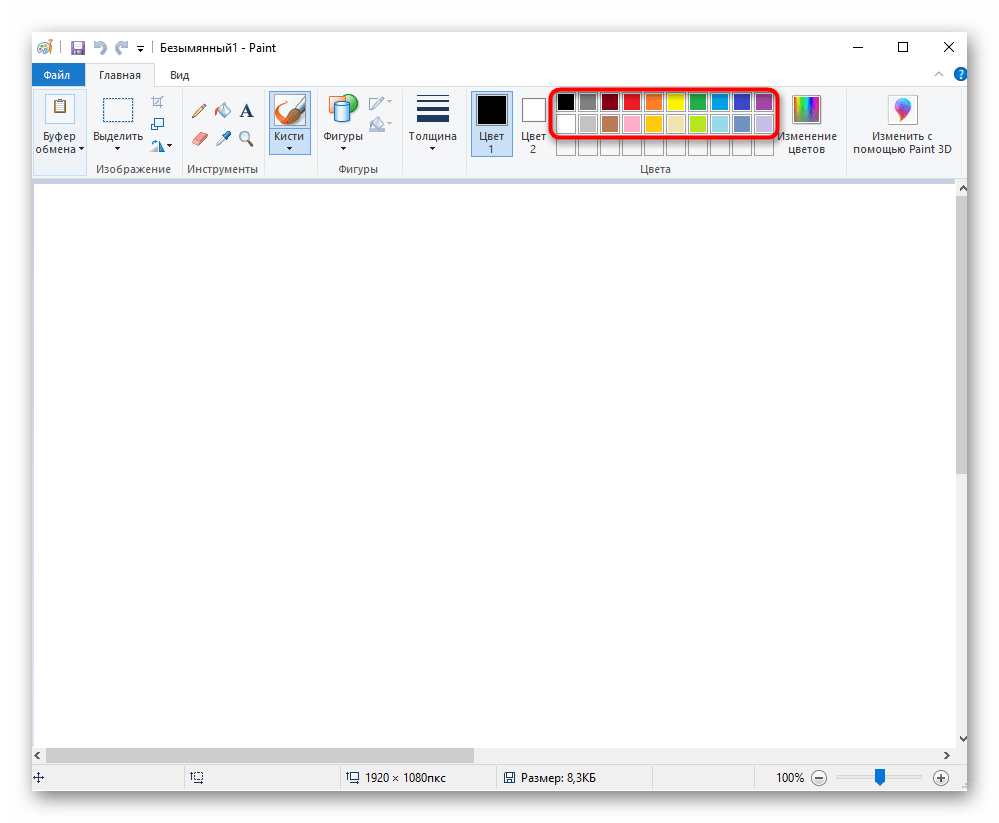

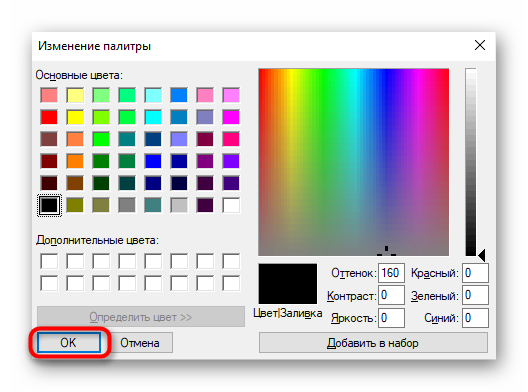
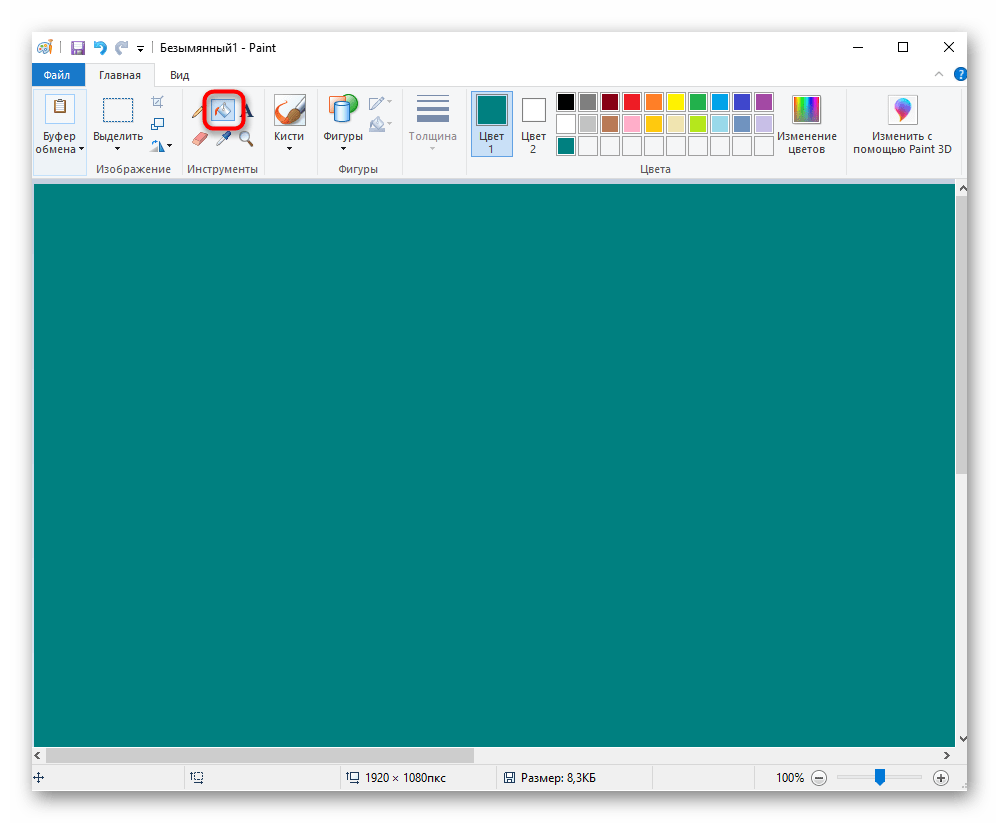
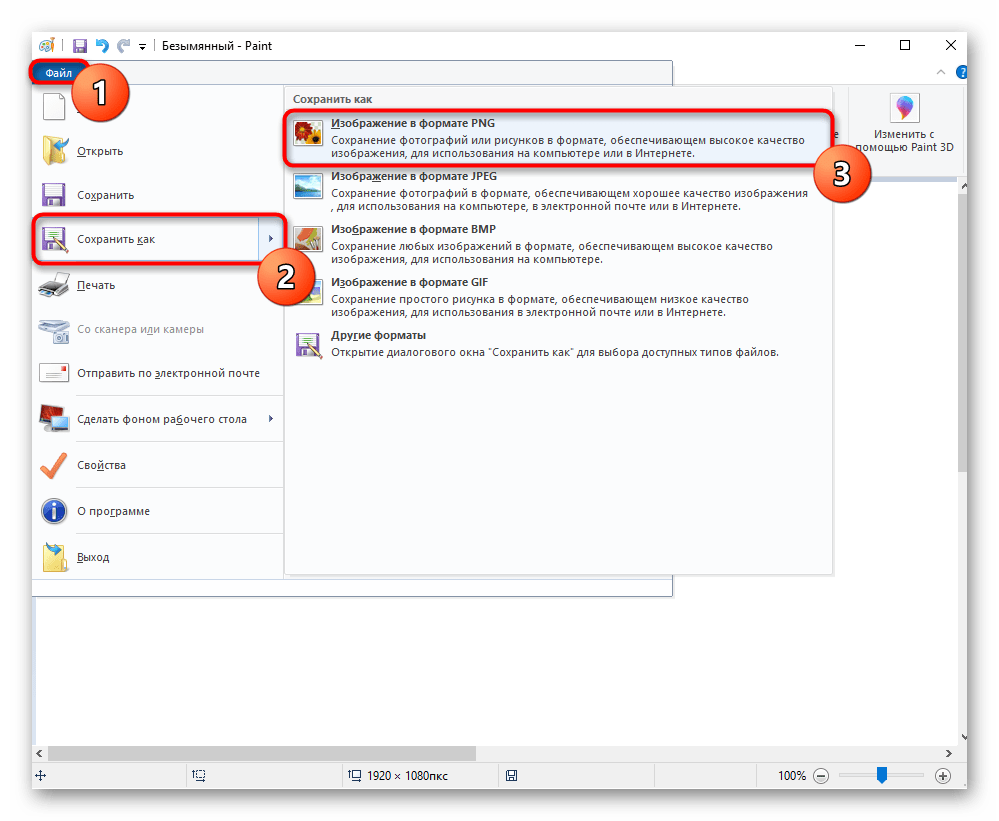

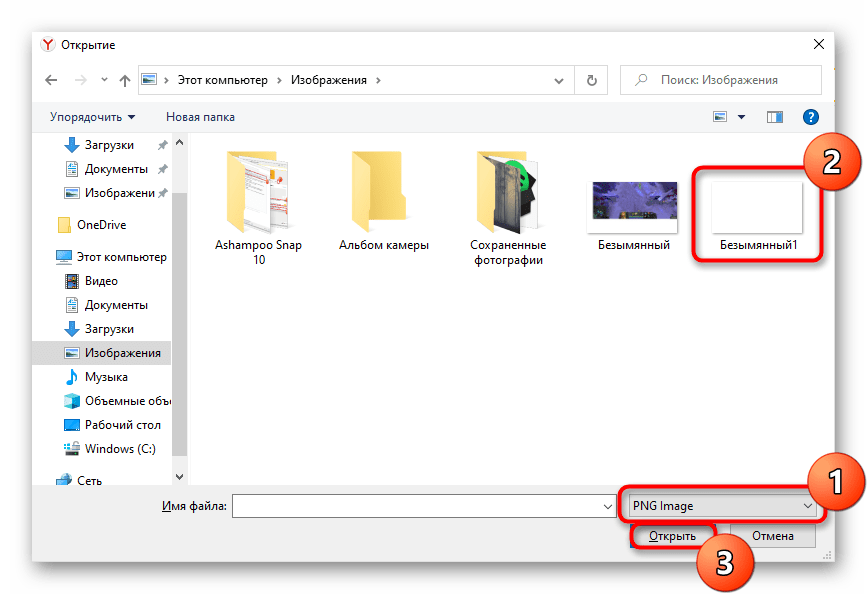

Сам файл, который был загружен в Яндекс.Браузер, можно удалить с компьютера.
 Наша группа в TelegramПолезные советы и помощь
Наша группа в TelegramПолезные советы и помощь
 lumpics.ru
lumpics.ru
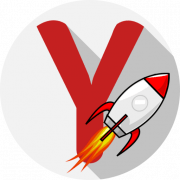


Как изменить фон страницы с ярко-белой на тёмную?